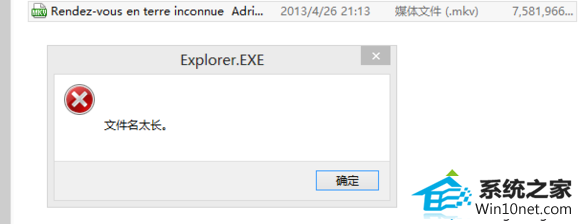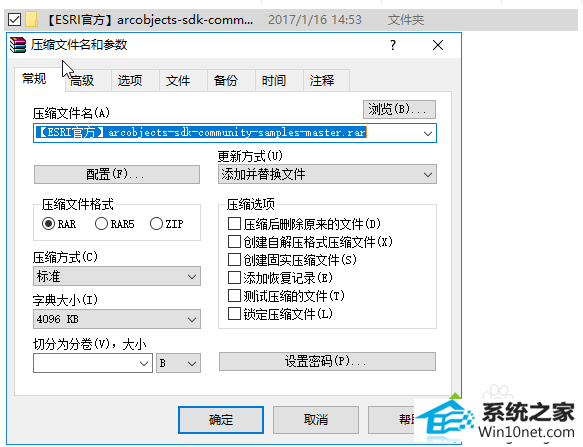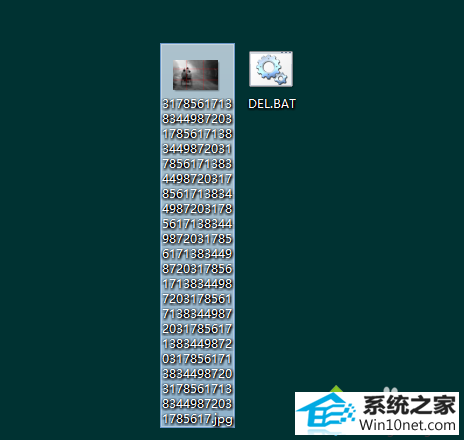今天小编分享一下win10系统文件名太长无法移动和删除问题的处理方法,在操作win10电脑的过程中常常不知道怎么去解决win10系统文件名太长无法移动和删除的问题,有什么好的方法去处理win10系统文件名太长无法移动和删除呢?今天本站小编教您怎么处理此问题,其实只需要方法一、更改上级文件夹名:既然文件本身的文件夹名无法修改,可以尝试修改上级文件夹的名称,尽量让文件的总路径变短,如果文件名实在太长可以按照以下两个方法进行删除。就可以完美解决了。下面就由小编给你们具体详解win10系统文件名太长无法移动和删除的图文步骤:
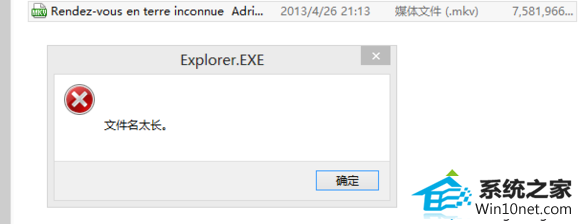
方法一、更改上级文件夹名:
既然文件本身的文件夹名无法修改,可以尝试修改上级文件夹的名称,尽量让文件的总路径变短,如果文件名实在太长可以按照以下两个方法进行删除。
方法二、压缩并删除源文件:
1、对名字过长的文件的上级文件夹进行压缩,可以把其他文件先转移其他地方,右键点击上级文件夹打开菜单,选择“添加到压缩文件”;
2、然后勾选上“压缩后删除原来的文件夹”,点击确定即可删除,然后再把压缩文件也处理掉就完美解决了。
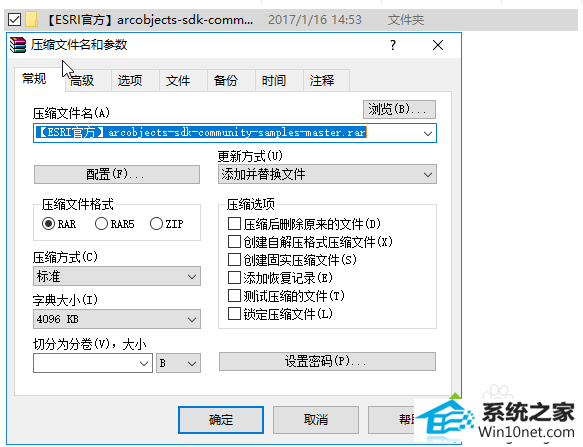
方法三、脚本强制删除:
1、新建一个文本文档,打开并输入“dEL /F /A /Q \\?\%1Rd /s /Q \\?\%1”,然后重命名为“文件名.bat”,将无法删除的文件拖动到bat文件上即可立即删除。
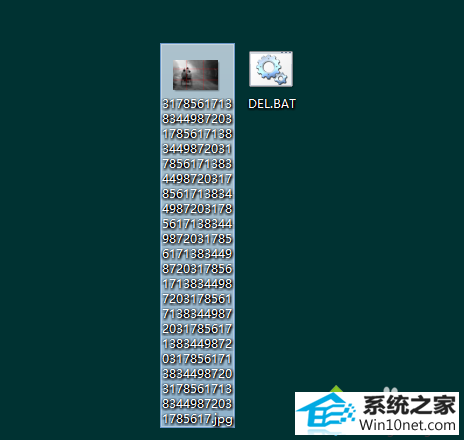
以上就是win10文件名太长无法移动和删除的图文步骤的全部内容了,如果你也有遇到这种情况,可以按照上面的方法进行操作。